
تغيير الإعدادات الافتراضية
يمكنك تغيير الإعدادات الافتراضية للمسح الضوئي والنسخ والوظائف الأخرى التي يتم استدعاؤها باستخدام لوحة التحكم.
من خلال تكوين الإعدادات كمعيار أو لتوفير الورق، على سبيل المثال، يمكنك زيادة كفاءة العمل وتقليل التكاليف.
يمكنك أيضًا إعادة تعيين الإعدادات إلى الإعدادات المحددة هنا بالضغط على على أي شاشة وظيفة.
على أي شاشة وظيفة.
من خلال تكوين الإعدادات كمعيار أو لتوفير الورق، على سبيل المثال، يمكنك زيادة كفاءة العمل وتقليل التكاليف.
يمكنك أيضًا إعادة تعيين الإعدادات إلى الإعدادات المحددة هنا بالضغط على
 على أي شاشة وظيفة.
على أي شاشة وظيفة.يوضح هذا القسم كيفية تكوين الإعدادات باستخدام لوحة التحكم.
يمكنك أيضًا تكوين الإعدادات باستخدام Remote UI (واجهة المستخدم البعيدة) من جهاز كمبيوتر. إدارة الجهاز من جهاز كمبيوتر (واجهة المستخدم عن بُعد)
يمكنك أيضًا تكوين الإعدادات باستخدام Remote UI (واجهة المستخدم البعيدة) من جهاز كمبيوتر. إدارة الجهاز من جهاز كمبيوتر (واجهة المستخدم عن بُعد)
1
من لوحة التحكم، اضغط على [قائمة] في الشاشة [الرئيسية]. الشاشة [الرئيسية]
2
اضغط على [إعدادات الوظائف].
3
حدد عنصر الإعداد الافتراضي الذي تريد تغييره.
اختر من بين العناصر التالية وفقًا للوظيفة التي تريد تغييرها.
المسح الضوئي (إرسال بريد إلكتروني)
[إرسال]  [إعدادات المسح الضوئي والإرسال]
[إعدادات المسح الضوئي والإرسال]  [إعدادات البريد الإلكتروني]
[إعدادات البريد الإلكتروني]  [تغيير الإعدادات الافتراضية]
[تغيير الإعدادات الافتراضية]
 [إعدادات المسح الضوئي والإرسال]
[إعدادات المسح الضوئي والإرسال]  [إعدادات البريد الإلكتروني]
[إعدادات البريد الإلكتروني]  [تغيير الإعدادات الافتراضية]
[تغيير الإعدادات الافتراضية]
المسح الضوئي (حفظ في مجلد مشترك)
[إرسال]  [إعدادات المسح الضوئي والإرسال]
[إعدادات المسح الضوئي والإرسال]  [إعدادات الملف]
[إعدادات الملف]  [تغيير الإعدادات الافتراضية]
[تغيير الإعدادات الافتراضية]
 [إعدادات المسح الضوئي والإرسال]
[إعدادات المسح الضوئي والإرسال]  [إعدادات الملف]
[إعدادات الملف]  [تغيير الإعدادات الافتراضية]
[تغيير الإعدادات الافتراضية]
الفاكس
[إرسال]  [إعدادات الفاكس]
[إعدادات الفاكس]  [تغيير الإعدادات الافتراضية]
[تغيير الإعدادات الافتراضية]
 [إعدادات الفاكس]
[إعدادات الفاكس]  [تغيير الإعدادات الافتراضية]
[تغيير الإعدادات الافتراضية]
النسخ
[نسخ]  [تغيير الإعدادات الافتراضية]
[تغيير الإعدادات الافتراضية]
 [تغيير الإعدادات الافتراضية]
[تغيير الإعدادات الافتراضية]4
حدد عناصر الإعداد لتغييرها، وتغيير الإعدادات الافتراضية.
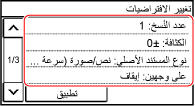
للاطلاع على تفاصيل حول عناصر الإعدادات لكل وظيفة، راجع ما يلي:
المسح الضوئي (إرسال بريد إلكتروني) [تغيير الإعدادات الافتراضية]
المسح الضوئي (حفظ إلى مجلد مشترك) [تغيير الإعدادات الافتراضية]
الفاكس [تغيير الإعدادات الافتراضية]
5
اضغط على [تطبيق].
يتم تغيير الإعدادات الافتراضية.

|
||||
استعادة الإعدادات الافتراضية إلى إعدادات المصنع.يمكنك إجراء العمليات التالية من الشاشة في الخطوة 3.
المسح الضوئي (إرسال بريد إلكتروني)
المسح الضوئي (حفظ في مجلد مشترك)
الفاكس
النسخ
|